وظيفة الرقابة الأبوية على أجهزة توجيه Asus بسيطة للغاية. في الطرازات الأحدث ، يمكن الإشارة إلى هذا الشيء باسم AiProtection. يتيح لك اختيار وقت وأيام العمل على الإنترنت لأي كمبيوتر أو كمبيوتر محمول أو هاتف أو جهاز لوحي ، متصل عبر شبكة WiFi وباستخدام كابل. وبالتالي ، يمكننا منع الوصول إلى الشبكة لمستخدم واحد ، مع السماح للآخر بالعمل في نفس الوقت.
AiProtection للمراقبة الأبوية على جهاز التوجيه Asus
في أجهزة التوجيه Asus ، أين تعتقد أن هذا الإعداد؟ هذا صحيح ، في قسم "المراقبة الأبوية" أو "AiProtection". قم بتشغيله باستخدام مفتاح التبديل إلى وضع "التشغيل" وحدد من قائمة أجهزة الكمبيوتر المتصلة الجهاز الذي تريد تطبيق القواعد عليه.

بعد ذلك ، انقر فوق "+" - سيتم إضافة الجهاز إلى القائمة. الآن سيتم عرض رمز آخر بجانب اسمه - على شكل قلم رصاص. انقر عليه

سيتم فتح جدول يمكنك من خلاله تحديد اليوم والوقت اللذين يُسمح فيهما لهذا الكمبيوتر باستخدام الإنترنت.
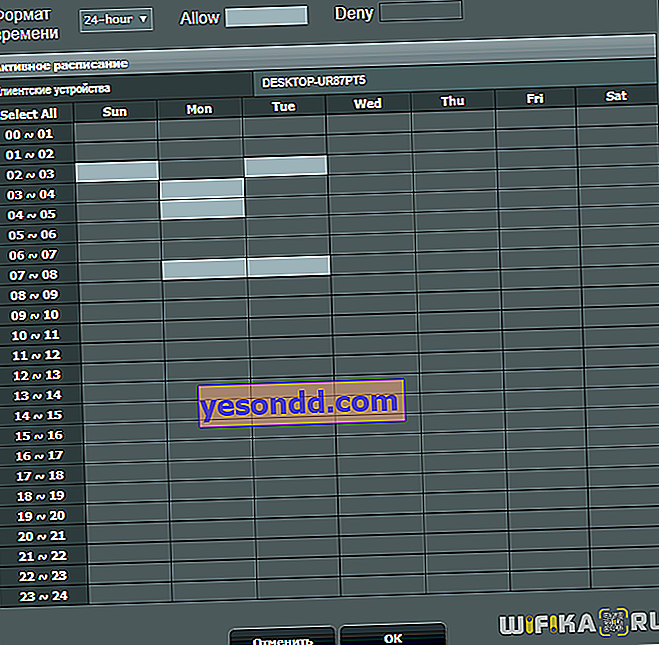
بعد تغيير المعلمات ، انقر فوق الزر "موافق" ثم في الصفحة الرئيسية للقسم ، انقر أيضًا على "تطبيق" - ستصبح القيود سارية المفعول على الفور دون إعادة تشغيل جهاز التوجيه Asus.
لتوحيد هذه المعلومات ، ولمساعدتك ، أعطي حاشية لمقال آخر مفيد نشره جنود Asus لعملائهم.
كيفية حظر موقع على جهاز التوجيه Asus؟
عادةً ما يتم أيضًا دمج الرقابة الأبوية مع وظيفة حظر الموقع. ومع ذلك ، في أجهزة التوجيه Asus ، يتم تقسيمها إلى أقسام مختلفة من القائمة. هنا يسمى "جدار الحماية". لقد خصصنا له مقالة منفصلة.
كيفية تجاوز الرقابة الأبوية على جهاز توجيه Asus؟
لا يمكن تجاوز الرقابة الأبوية على جهاز التوجيه Asus بالوسائل التقليدية. الحقيقة هي أن هذه الوظيفة تعمل على مستوى برنامج جهاز التوجيه. لذلك ، بعد إعداد التصفية حسب عنوان MAC ، لن يسمح للكمبيوتر المغلق بالدخول إلى الإنترنت. الحل الوحيد الممكن لهذه المشكلة هو استخدام برامج خاصة تحل محل عنوان MAC الخاص بالكمبيوتر. لكن هذا موضوع منفصل.
